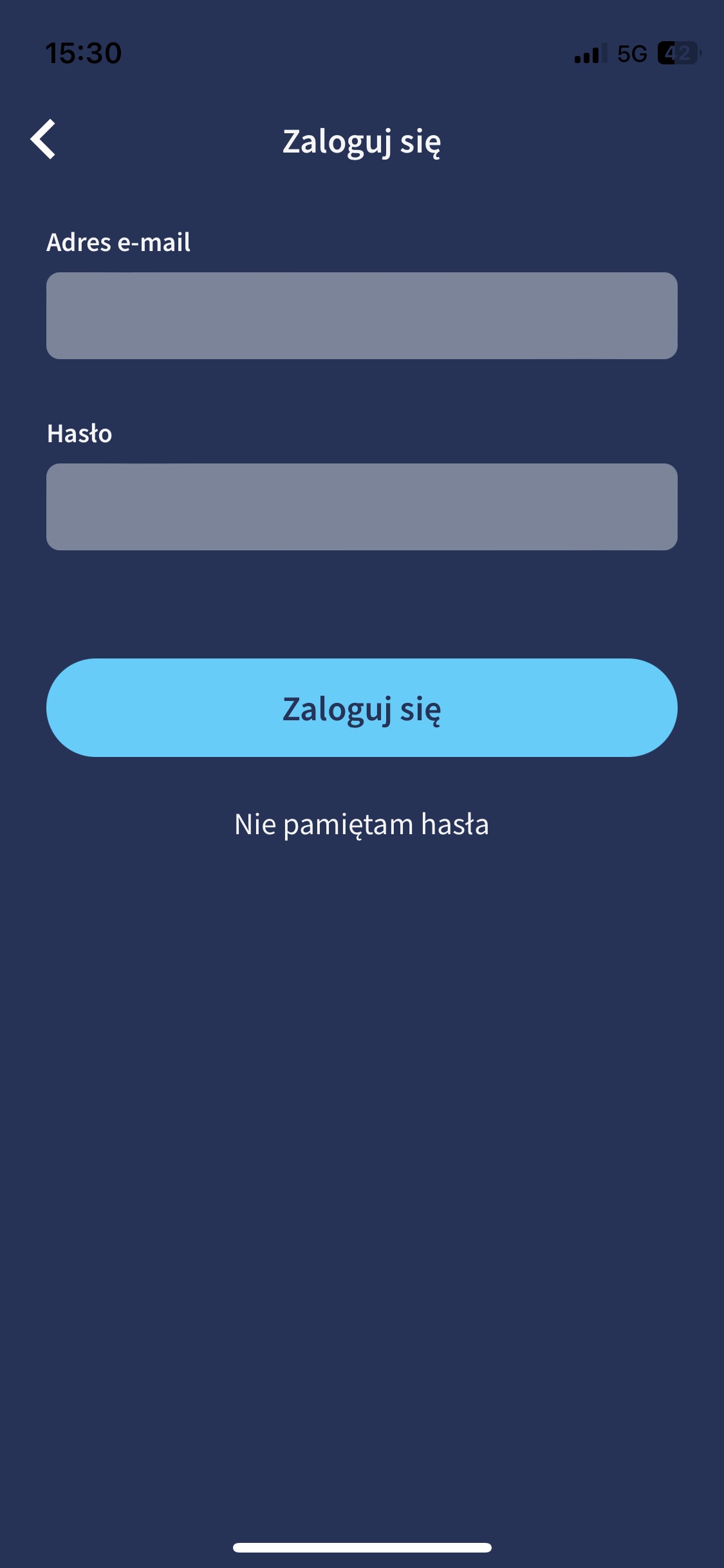Parowanie urządzeń Tedee z aplikacją
Ostatnim krokiem przed rozpoczęciem korzystania z urządzeń Tedee jest sparowanie ich z aplikacją i Twoim kontem. Ten krok zajmuje kilkadziesiąt sekund, ale zapewnia, że urządzenie jest połączone, bezpieczne – i tylko Twoje.
Co oznacza parowanie?
Można o tym myśleć jako o aktywacji wykonanej za pomocą systemu Tedee.
Dlaczego tego potrzebuję?
Można sobie wyobrazić, że wystarczy połączyć się z urządzeniem poprzez Bluetooth, aby je skonfigurować i kontrolować.
Jednak dzięki systemowi Tedee, działającemu w oparciu o chmurowy system bezpieczeństwa, parowanie urządzeń oznacza dodanie ich do konta konkretnego użytkownika – nie tylko smartfona.
Użytkownik parujący urządzenie z aplikacją staje się jego właścicielem >> i ma pełną kontrolę nad jego ustawieniami.
W połączeniu z zaawansowanymi procedurami autoryzacji, parowanie urządzeń z kontem właściciela zapewnia najwyższą formę bezpieczeństwa.
Dowiedz się więcej o bezpieczeństwie inteligentnych zamków tutaj >>
Kiedy muszę sparować moje urządzenie?
-
- Podczas pierwszej instalacji urządzenia.
- Po przywróceniu ustawień fabrycznych.
- Jeśli usuniesz urządzenie ze swojego konta i chcesz je ponownie dodać.
Zanim zaczniesz
Rekomendujemy parowanie urządzenia z aplikacją przed ich montażem na docelowym miejscu: zamku drzwiowym, ścianie czy gniazdku.
Do sparowania urządzenia z aplikacją przydatny jest kod QR, który znajduje się na każdym urządzeniu Tedee. Po zamontowaniu urządzenia, dostęp do kodu QR może być jednak utrudniony lub niemożliwy.
Jeśli chcesz sparować z aplikacją już zamontowane urządzenie, aktywacyjny kod QR znajdziesz również na ostatniej strony instrukcji użytkownika swojego egzemplarza.
Jak sparować urządzenie Tedee z aplikacją
Uruchom aplikację Tedee i utwórz lub zaloguj się na swoje konto.
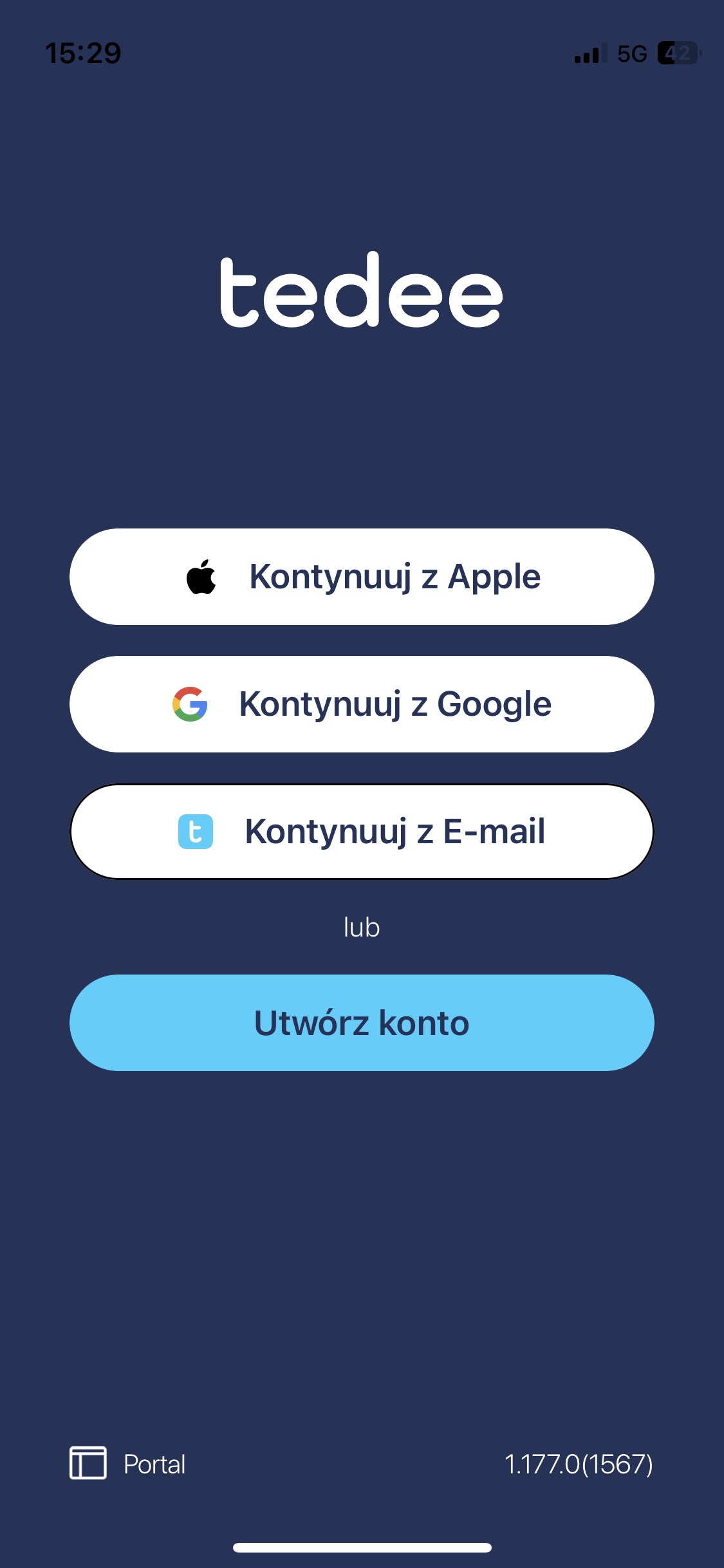 |
|
Wybierz opcję “Dodaj nowe urządzenie” na ekranie głównym lub w menu, dostępnym po kliknięciu w ikonę w lewym górnym rogu ekranu.
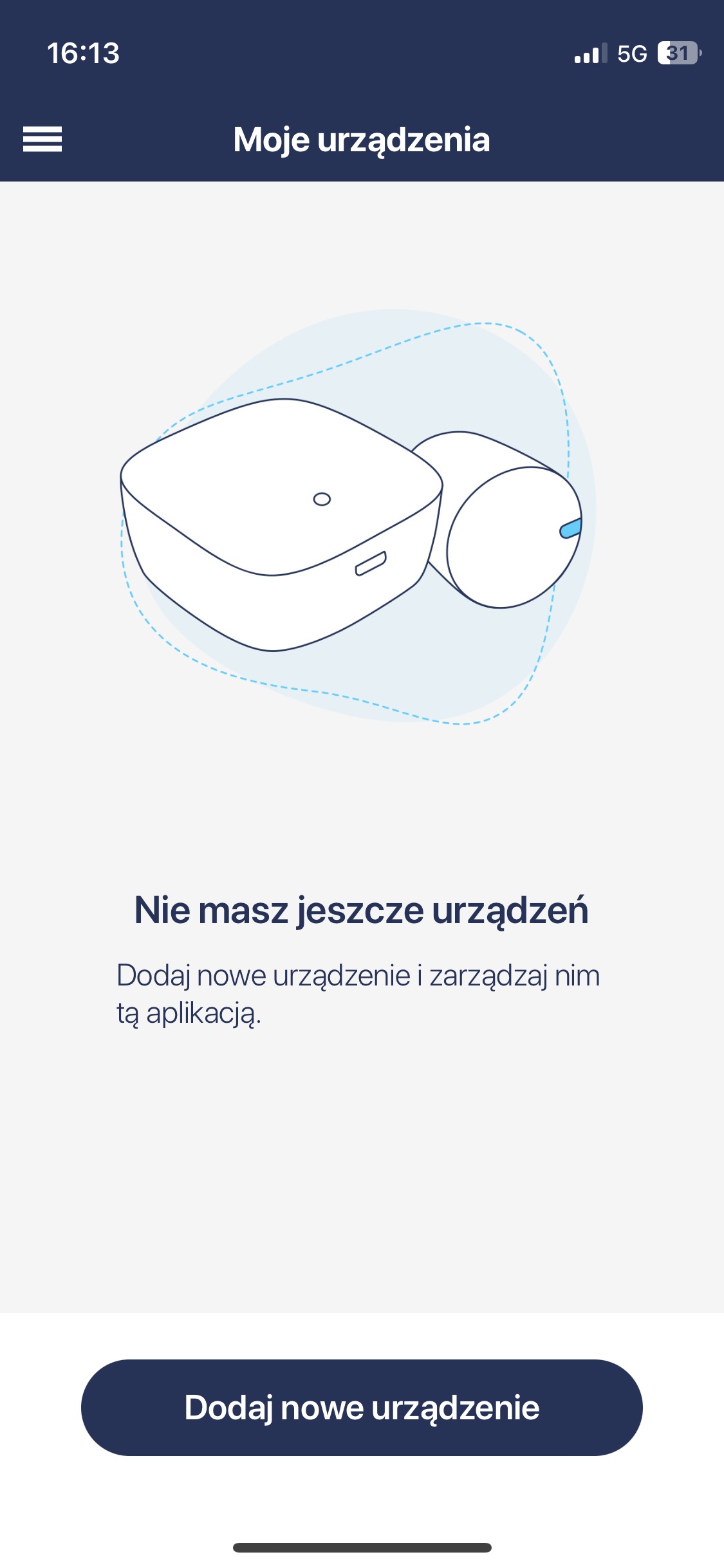 |
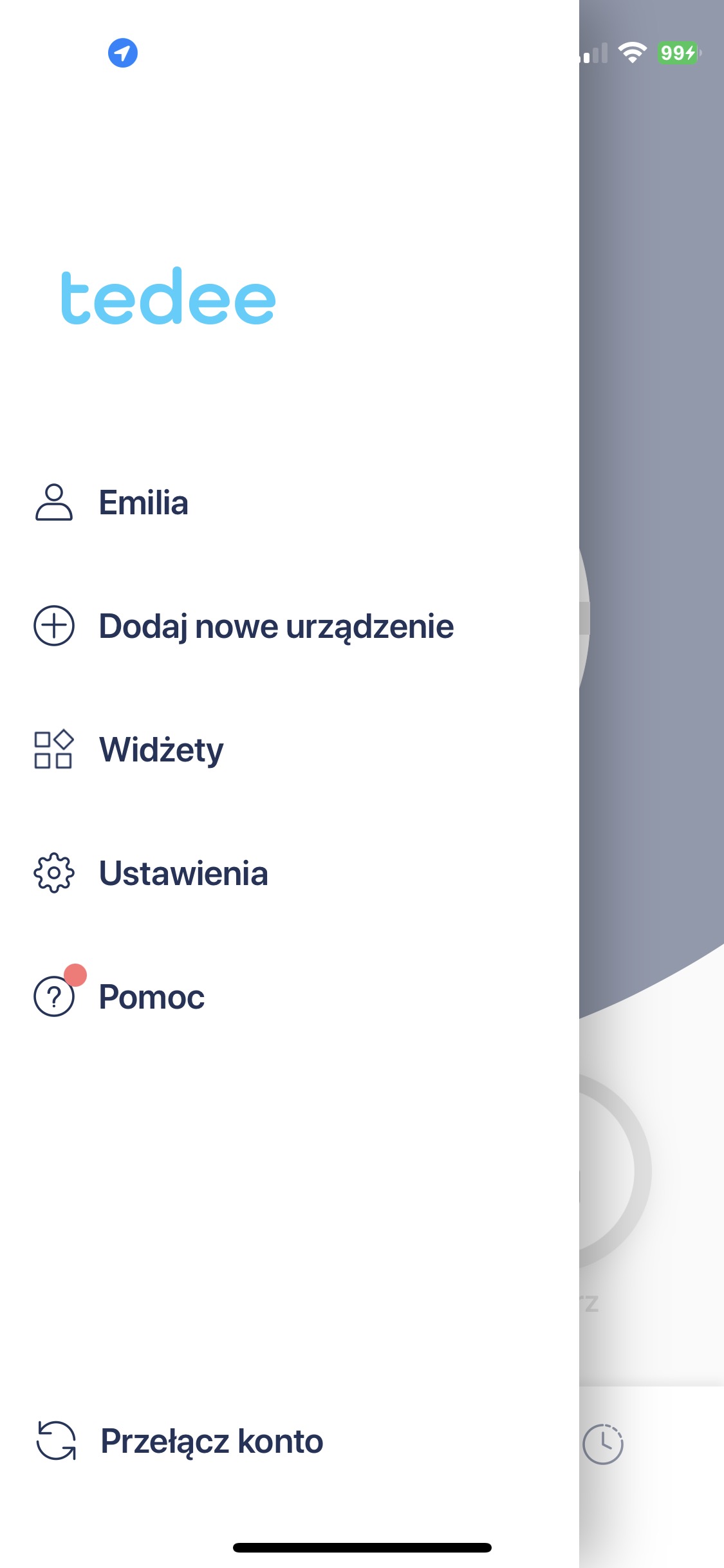 |
Wybierz urządzenie, które chcesz dodać do swojej aplikacji : inteligentny zamek Tedee PRO lub Tedee GO, router bezprzewodowy Tedee Bridge lub klawiaturę Tedee Keypad.
Wkładki i adaptery kompatybilne z Tedee nie wymagają parowania z aplikacją. Inteligentny moduł przekaźnikowy BleBox konfigurowany jest w inny sposób >>
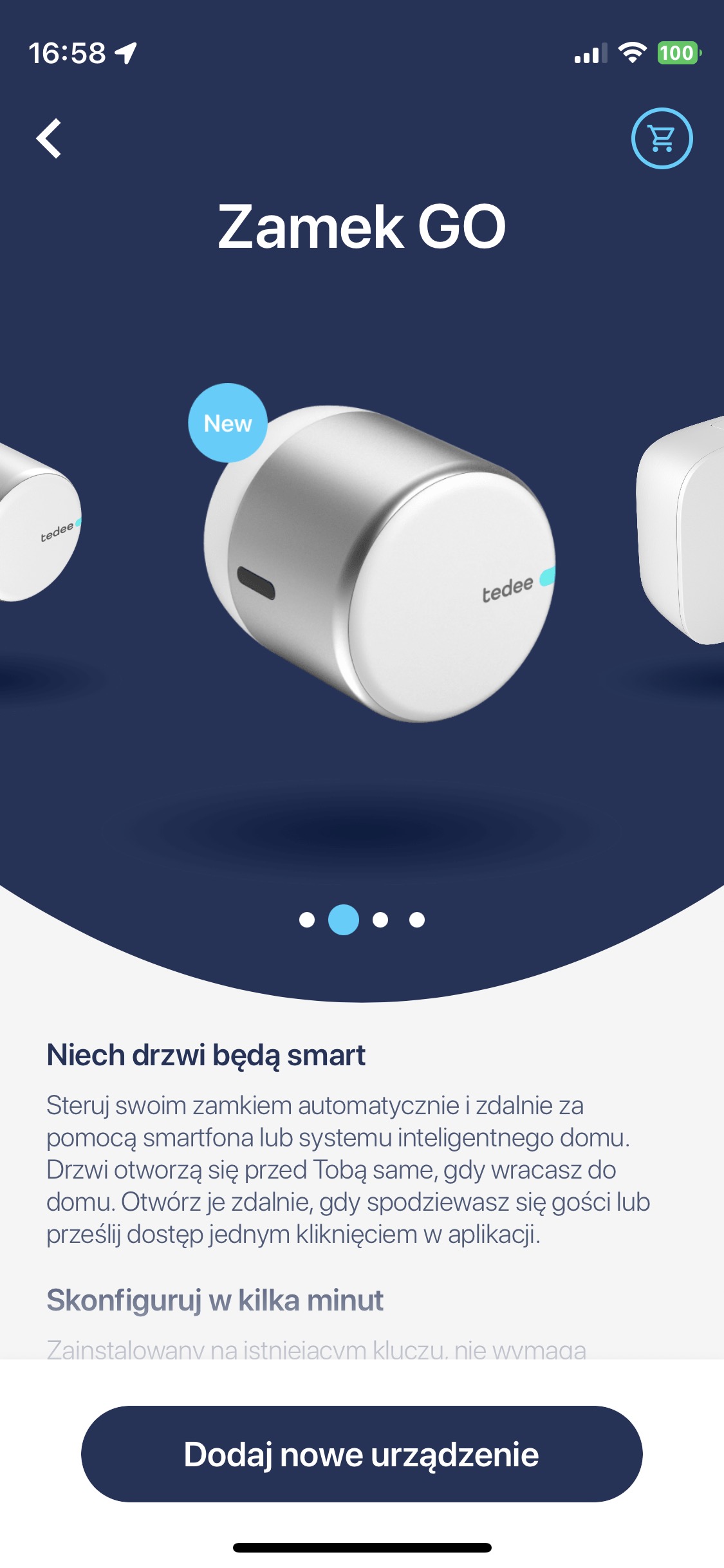 |
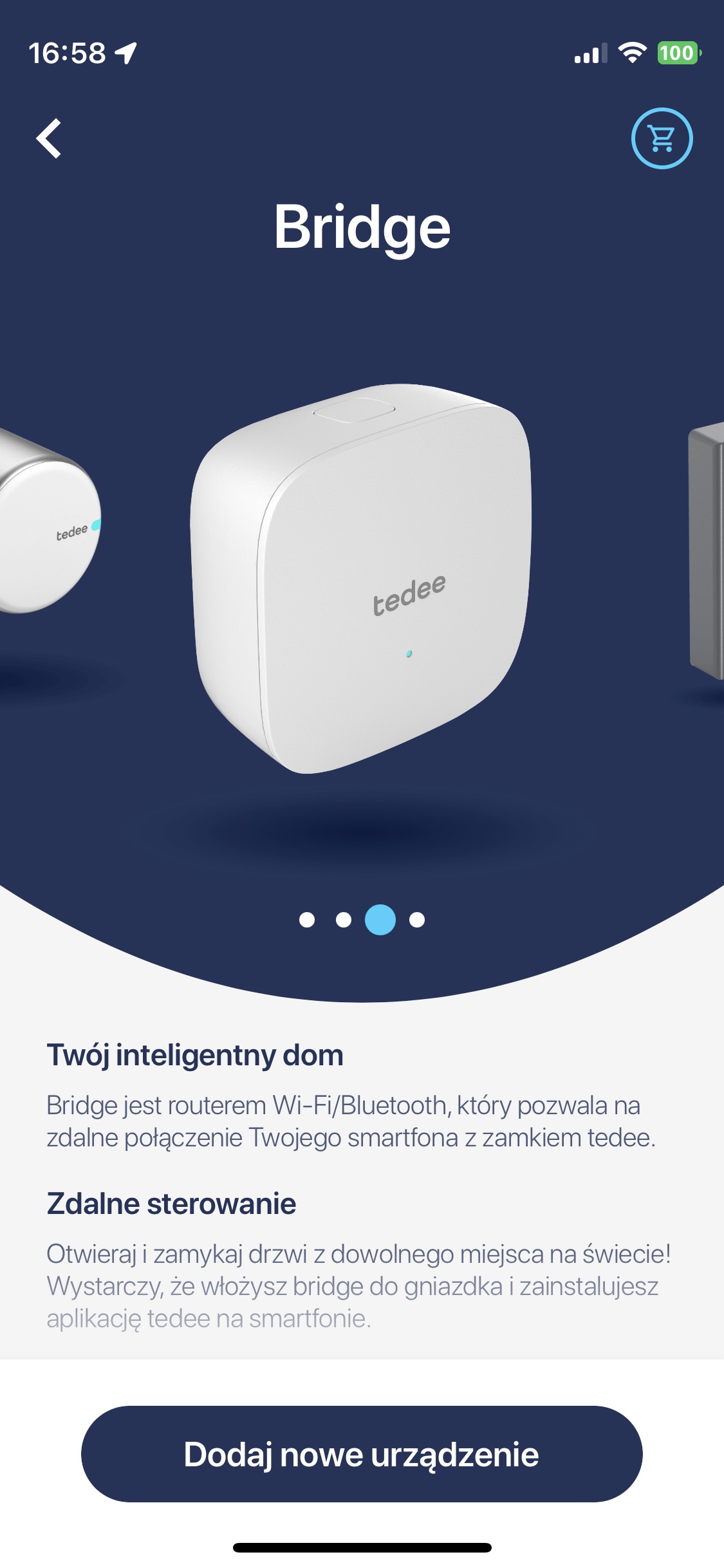 |
Zostaniesz poproszony o przygotowanie kodu aktywacyjnego. Można go zeskanować aparatem smartfona lub wprowadzić jako tekst.
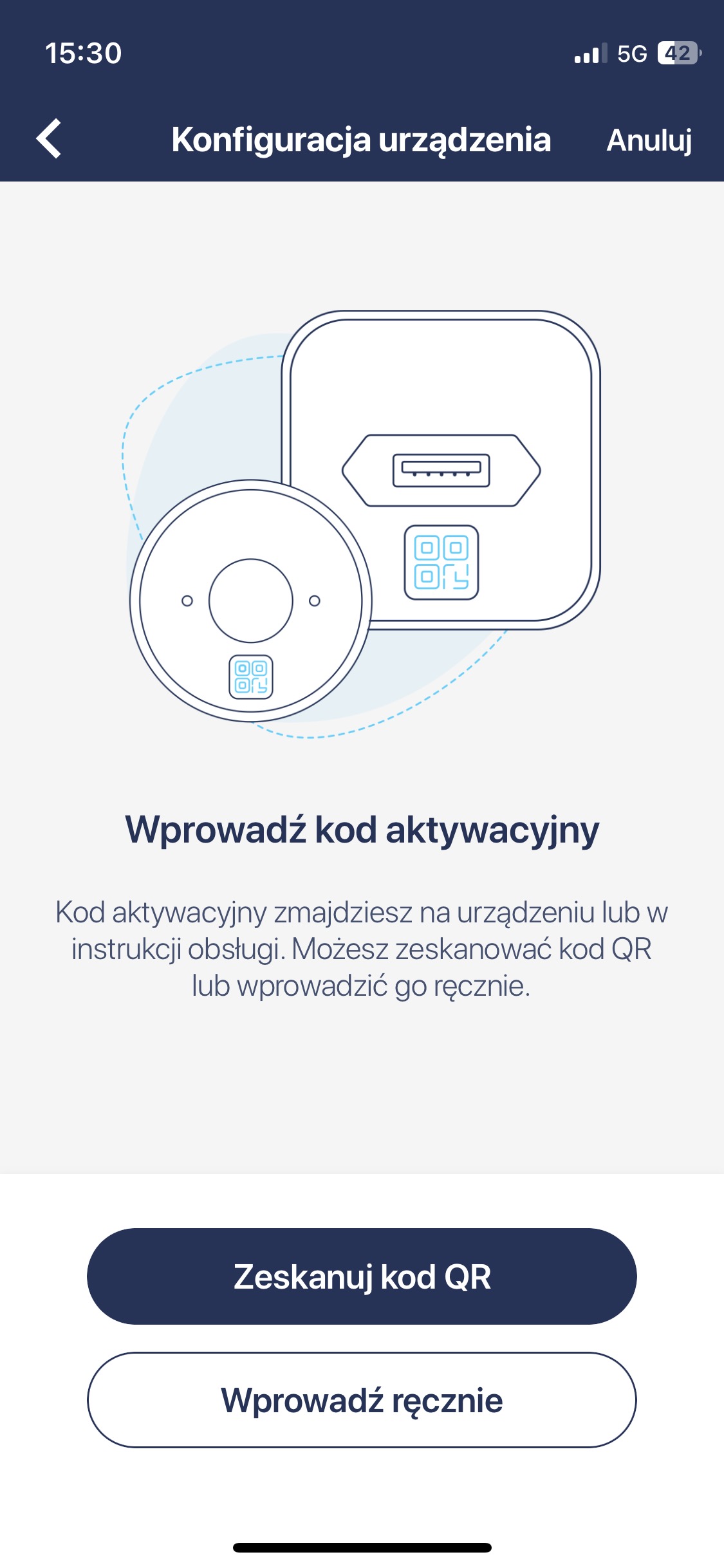
Skieruj aparat na kod lub wprowadź kod aktywacyjny wydrukowany na naklejce.
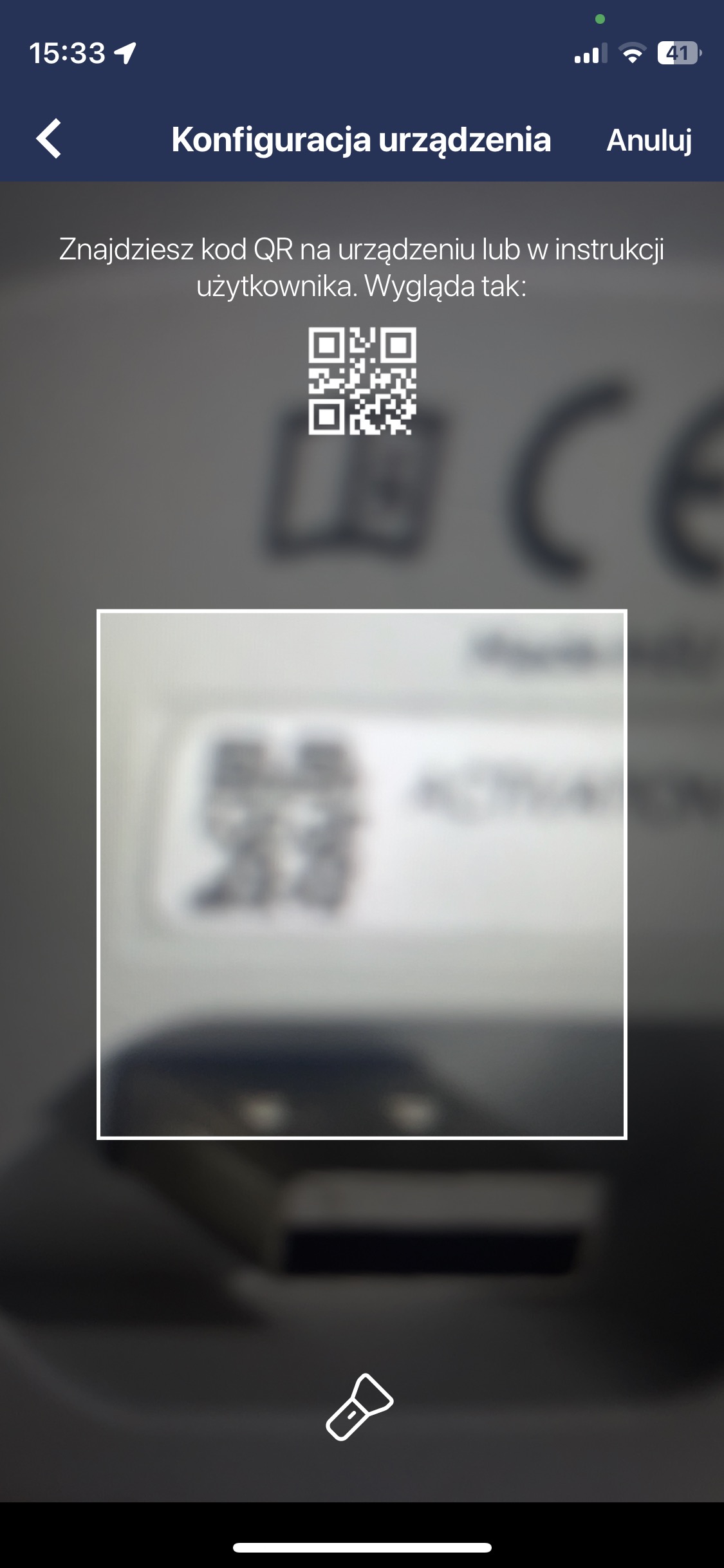 |
 |
Aplikacja weryfikuje kod. Jeśli się powiedzie, urządzenie zostanie sparowane z kontem Tedee i będzie można przejść do jego kalibracji >> lub ustawień.
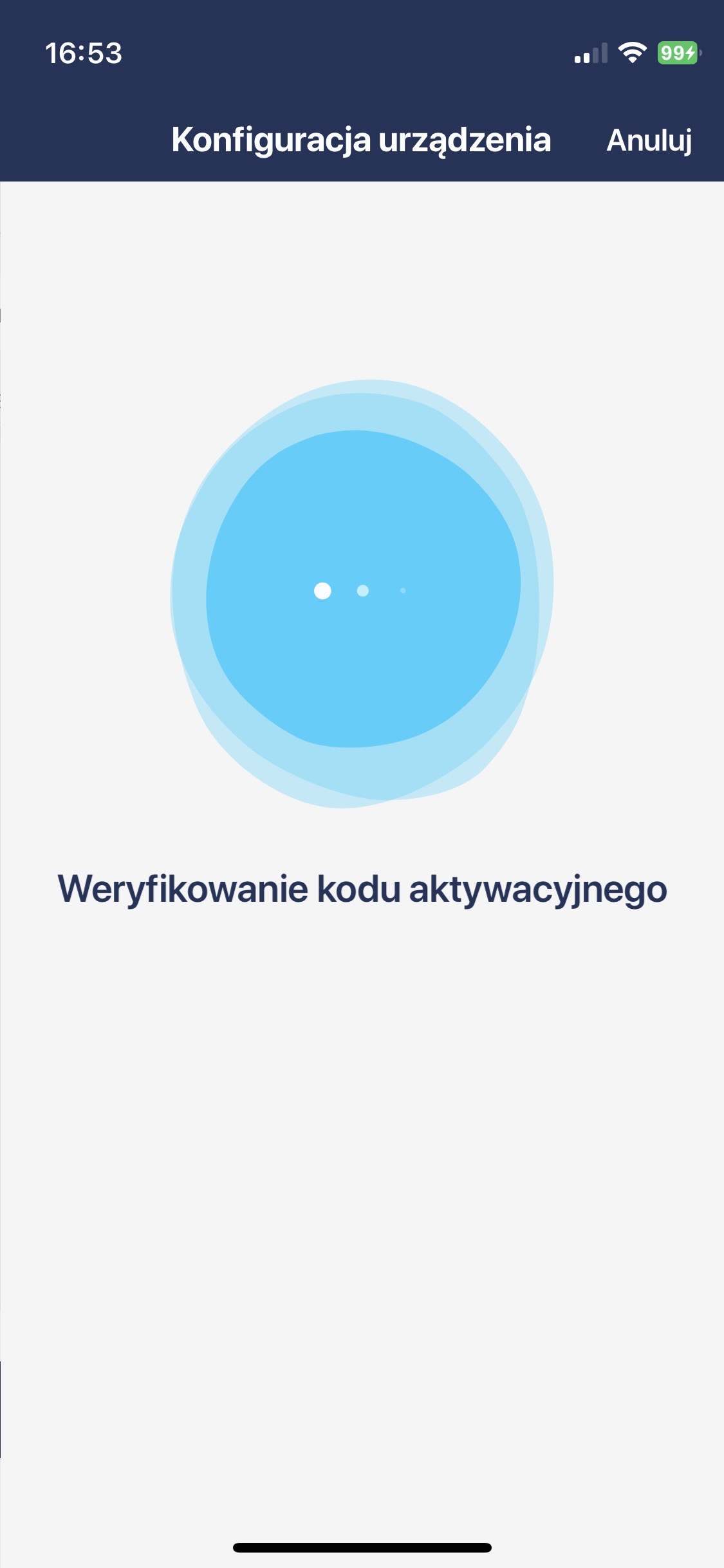
Gdzie znaleźć kod aktywacyjny?
Kod aktywacyjny jest wydrukowany na ostatniej stronie instrukcji obsługi urządzenia, dołączonej do opakowania.
Kod QR jest również umieszczony bezpośrednio na urządzeniu. Gdzie go szukać?
Tedee GO
Kod aktywacyjny umieszczony jest pod pokrywą baterii Tedee GO.
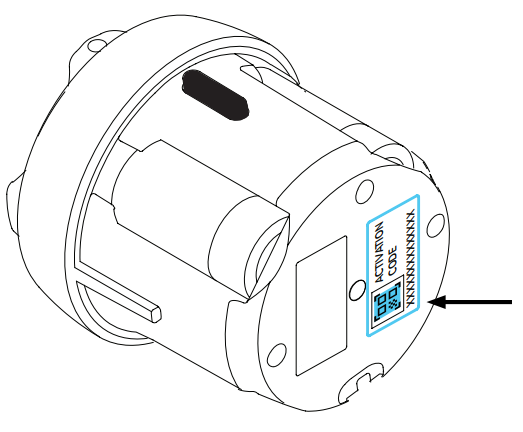
Tedee PRO
Kod QR jest wygrawerowany laserowo z tyłu zamka. Tekstowa forma kodu jest umieszczona na górze.
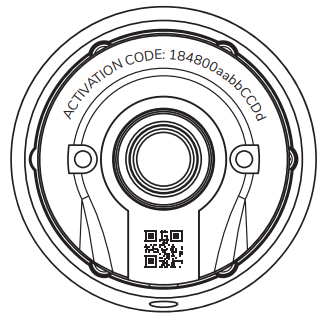
Warto pamiętać, że w pudełku Tedee PRO znajduje się dodatkowa ulotka z kolejnym kodem QR – dedykowanym systemowi Apple Home. Wygląda on identycznie jak ten poniżej.
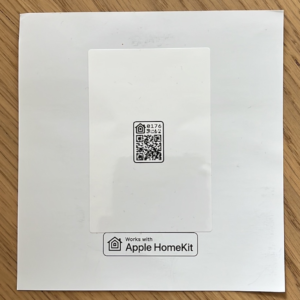
Możesz go użyć do sparowania Tedee PRO bezpośrednio z aplikacją Dom w systemie iOS. Dowiedz się więcej o dodawaniu Tedee PRO do aplikacji Dom, tutaj >>.
Należy pamiętać, że te dwa kody QR nie są wymienne. Jeden działa z aplikacją Dom, podczas gdy drugi umożliwia parowanie tylko z aplikacją Tedee.
Tedee Bridge
Kod jest umieszczany na naklejce z tyłu urządzenia, nad wtyczką..
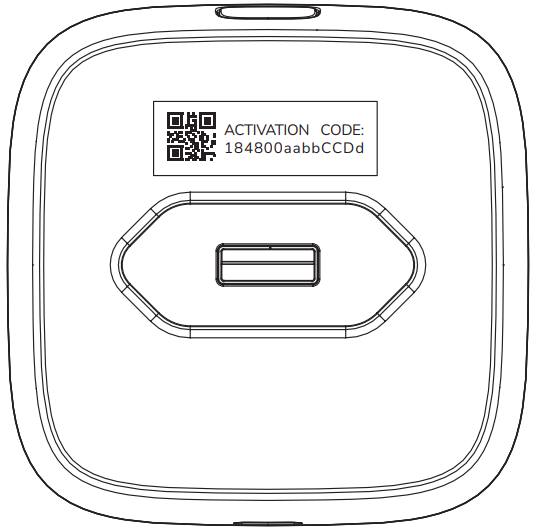
Tedee Keypad
Naklejka z kodem umieszczona jest pod bateriami, dostępna po otwarciu urządzenia.
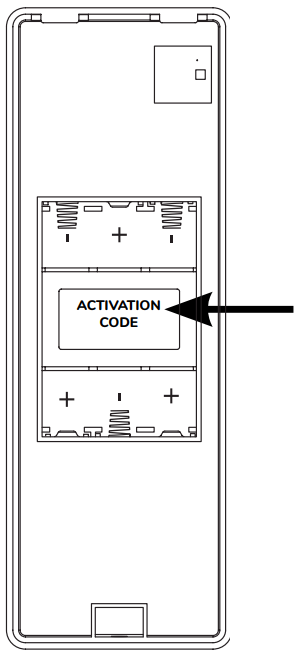
Related articles:
- Tedee PRO: montaż na adapterze skandynawskim
- Tedee Keypad: montaż
- Tedee Bridge: montaż
- Tedee PRO: ładowanie
- Tedee GO / Tedee PRO: kalibracja
- Wynajem: odblokowanie kodem PIN
- Wynajem: dostęp z aplikacją Tedee
- Tedee GO: montaż
- Tedee Keypad: konfiguracja
- Tedee PRO: montaż
- Wymiana wkładki GERDA
- Tedee PRO: montaż na adapterze europejskim
- Wymiana wkładki M&C
- Tedee PRO: montaż na wkładce modułowej